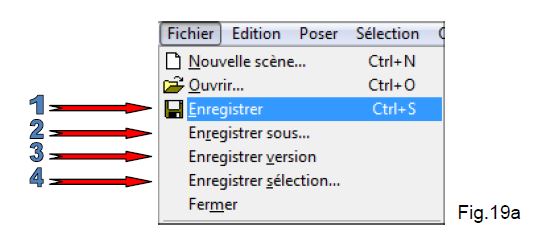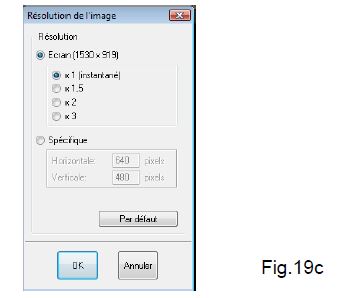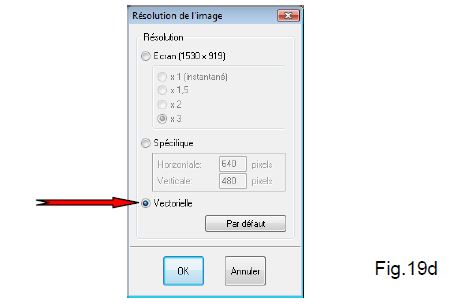Sauvegarder et imprimer l'implantation
|
Vous avez la possibilité d’enregistrer votre implantation de plusieurs manières en cliquant sur le menu déroulant Fichier (Fig.19a) : 1. Fichier | Enregistrer : Sauvegarde de la scène sous le titre de la Société et Affaire ou du Nom et Prénom entré lors de la création de la scène dans les Informations Commerciales. 2. Fichier | Enregistrer sous… : Sauvegarde de la scène sous le titre de la Société et Affaire ou du Nom et Prénom que vous pouvez modifier dans la fenêtre qui s’ouvre des Informations Commerciales. 3. Fichier | Enregistrer version : Sauvegarde de la scène sous le titre de la Société et Affaire ou du Nom et Prénom entré lors de la création de la scène dans les Informations Commerciales en incrémentant la version. 4. Fichier | Enregistrer sélection… : Sauvegarde uniquement des objets sélectionnés dans la scène et en donnant un nom de fichier au format « .SET »
Si vous voulez vous assurer que la vue est cadrée, choisissez Zoom | Ajusté, puis pour lancer l’impression choisissez Fichier | Imprimer. Si vous imprimez une vue de dessus ou une élévation, la boîte de dialogue Format d'impression (Fig.19b) s'affiche pour vous demander de choisir l'échelle à laquelle sera imprimée la vue.
Si vous imprimez une vue en réalité virtuelle ou en perspective photoréaliste, la boîte de dialogue Résolution de l'image s'affiche (Fig.19c) pour vous demander de choisir la résolution, c'est-à-dire la finesse à laquelle sera imprimée la vue (nombre de points en largeur et en hauteur par rapport à votre résolution d’écran).
Lorsque vous êtes en perspective réaliste, vous avez la possibilité de choisir une résolution de sortie vers l'imprimante, le mode vectoriel pouvant être très lent avec des langages comme PCL5 ou PCL6. Certaines imprimantes peuvent êtres très lentes à imprimer des vues en perspectives, pour palier ce souci il est conseillé de sélectionner le mode d’impression vectorielle. (Fig.19d)
|